LBE双开大师怎么用 LBE双开大师使用教程
- 时间:2016-10-17 16:31
- 来源:下载吧
- 编辑:linyanhong
LBE双开大师怎么用?LBE双开大师使用教程。很多用户也想在电脑上那样在手机上多开几个QQ或者微信,现在好了有了LBE双开大师,可以满足在手机上同时双开微信或者QQ了,那么LBE双开大师到底好不好用呢?下面就看小编给大家带来的LBE双开大师的使用方法介绍吧,希望对你们所有帮助咯。

LBE双开大师怎么用
第一步:首先下载双开大师,下载安装之后进入到双开大师界面,点击【立即开启】,如下图所示:
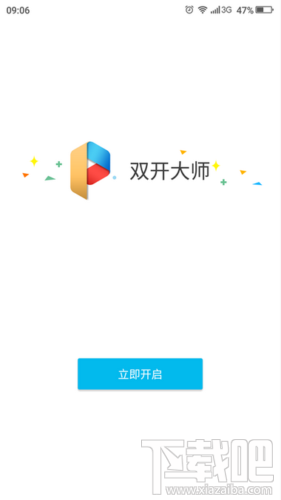
第二步:接下来软件会一步一步引导我们,点击添加您需要双开的应用按钮,如下图所示:

第三步:点击添加分身应用,软件先以微信为例,如下图所示:
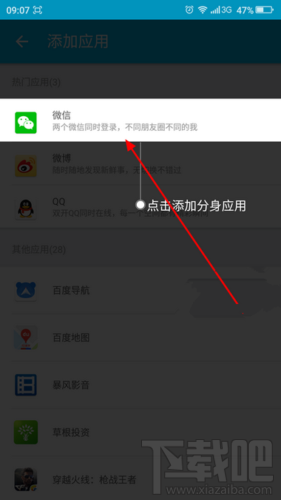
第四步:点击打开您的第二个微信,长按删除或添加快捷方式至桌面,如下图所示:
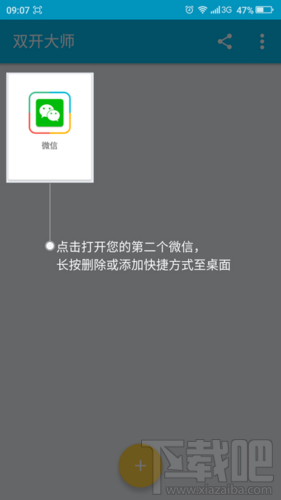
第五步:最后一步就是使劲打开应用中,直到微信软件启动,如下图所示:
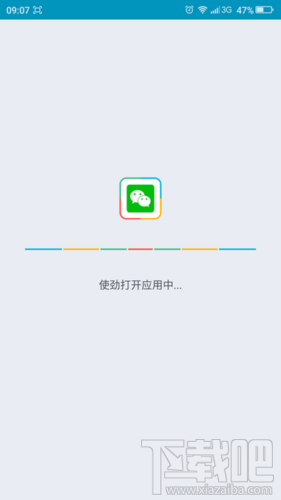
好了,以上就是LBE双开大师实现双开微信的教程,其他的比如QQ、陌陌等手机应用都是一样的添加方法,关于ELB双开大师怎么样就给大家介绍到这里了。
最近更新
-
 淘宝怎么用微信支付
淘宝怎么用微信支付
淘宝微信支付怎么开通?9月5日淘宝公示与微信
- 2 手机上怎么查法定退休时间 09-13
- 3 怎么查自己的法定退休年龄 09-13
- 4 小红书宠物小伙伴怎么挖宝 09-04
- 5 小红书AI宠物怎么养 09-04
- 6 网易云音乐补偿7天会员怎么领 08-21
人气排行
-
 tim在线是什么?tim电脑在线是什么意思?
tim在线是什么?tim电脑在线是什么意思?
tim在线是什么东西呢?再问问tim电脑在线是什么意思?腾讯做了一
-
 破解qq密码有什么方法?破解qq密码的方法大全
破解qq密码有什么方法?破解qq密码的方法大全
破解qq密码有什么方法?下面给大家带来破解qq密码的方法大全,让
-
 阿里旅行商家怎么登陆?飞猪商家登录教程
阿里旅行商家怎么登陆?飞猪商家登录教程
阿里旅行商家怎么登陆?有一些商家可能不太懂,这里小编给大家讲
-
 微信显示图片已过期或已被清理恢复方法
微信显示图片已过期或已被清理恢复方法
微信显示图片已过期或已被清理微信图片已过期恢复方法。很多朋友
-
 乐视手机乐1s怎么root 乐视1s一键root教程
乐视手机乐1s怎么root 乐视1s一键root教程
乐视手机1s虽然发布一段时间了,但网上root教程不完善,并且有些
-
 微信文件过期如何恢复?微信文件过期恢复教程
微信文件过期如何恢复?微信文件过期恢复教程
微信文件过期如何恢复?相信很多朋友都不知道怎么恢复?有什么方
-
 通过手机NFC功能实现门禁卡效果
通过手机NFC功能实现门禁卡效果
很多人现在手机上都会有NFC功能(这个功能是前提),那么我们可以
-
 抖音2017热门歌曲有哪些 抖音最火BGM背景音乐歌单详解
抖音2017热门歌曲有哪些 抖音最火BGM背景音乐歌单详解
抖音2017热门歌曲有哪些?小编为大家带来抖音最火BGM背景音乐歌单
-
 微信怎么解封?无需手机发短信验证的微信解封方法
微信怎么解封?无需手机发短信验证的微信解封方法
微信怎么解封?无需手机发短信验证的微信解封方法。在早前的微信
-
 微信视频聊天对方听不到我的声音的解决方法
微信视频聊天对方听不到我的声音的解决方法
一位手机用户反映:手机打电话的时候可以听到彼此的声音,但是,
